Tilføj WOT (Web of Trust) til Google Chrome, Iron & ChromePlus
Hvis du har ventet på den officielle WOT-udvidelse til Google Chrome, Iron Browser og ChromePlus, så er din ventetid over. Nu kan du nyde WOT's fulde kraft i din Chrome-kodebaserede browser.
Opdatering : Web of Trust har vist sig at spore og sælge brugerens browserehverv til tredjepart. Dette er et alvorligt brud på ... under alle omstændigheder.
Installation
Installering af WOT i Chrome er hurtig og enkel, men du skal klikke på " Installer ", når bekræftelsesmeddelelsesvinduerne vises for at afslutte tilføjelsen af udvidelsen til din browser.

Så snart du har installeret udvidelsen, åbnes en ny fane, der giver dig mulighed for at vælge det beskyttelsesniveau, du ønsker. Grundlæggende niveau er valgt som standard. Når du har foretaget dit valg, klik på "Næste".
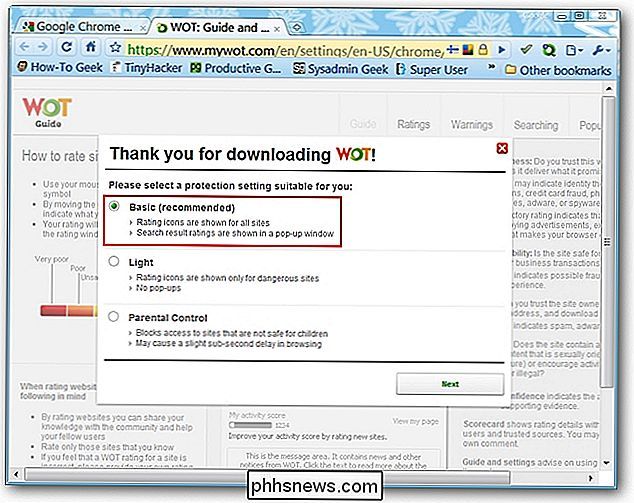
Det andet og sidste installationsvindue vil kontrollere, om du vil registrere dig for en WOT-konto (ikke obligatorisk for at bruge udvidelse). Registrering af en konto giver dig mulighed for at "bedømme" websteder og tilføje til WOT-databasen. Hvis du kun vil bruge udvidelsen, skal du klikke på "Red X" i øverste højre hjørne for at afslutte.
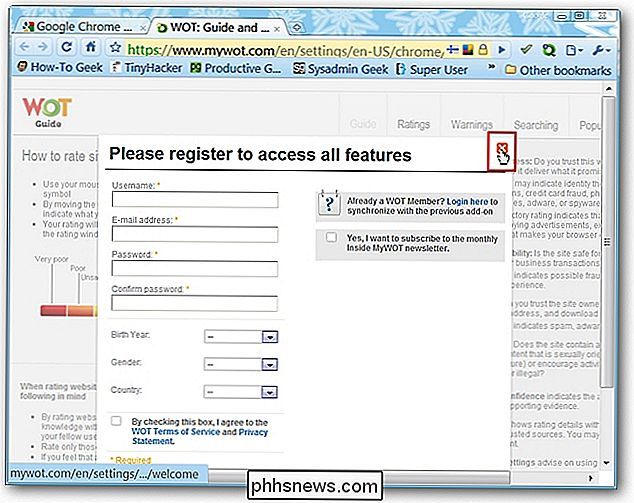
For at få adgang til mulighederne for WOT kan du enten bruge rullemenuen eller gå gennem "Chrome Extensions Page ".
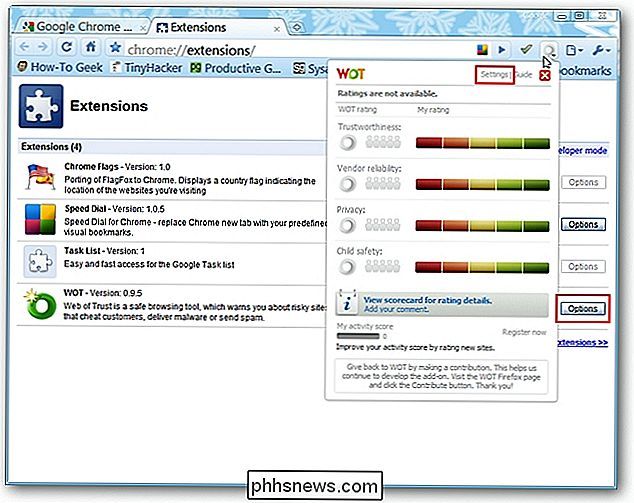
Valgmulighederne for WOT er enkle ... vælg eller fravælg de ratingkomponenter, som du gerne vil have aktive. Det er en god idé at forlade alle aktive selvom ...
Bemærk: Du vil bemærke, at optionssiden i Chrome er "knyttet til" WOT-webstedet (se adresselinjen).
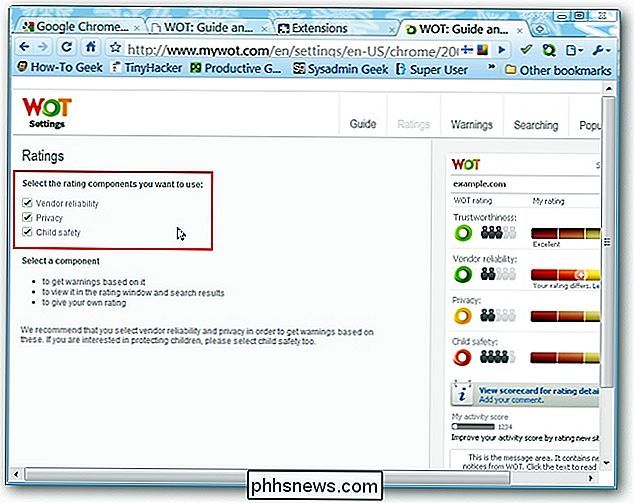
WOT i aktion
Til starter vi besøgte et af siderne her på webstedet. Alle fine og grønne ...
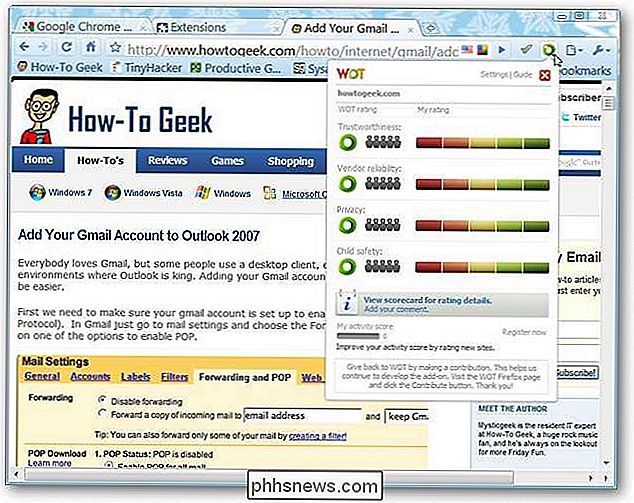
Se nærmere på vurderingerne til How-To Geek-webstedet ...
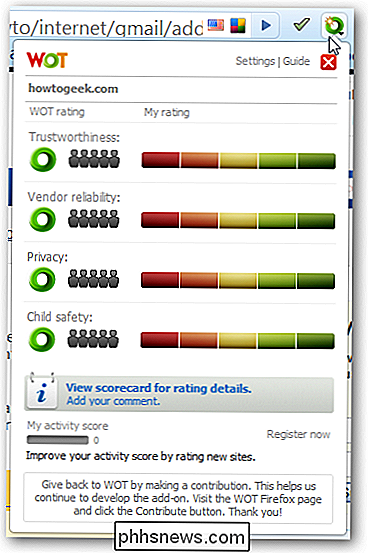
Denne hjemmeside vises med en "gul farve" rating, så noget er absolut ikke for godt her.
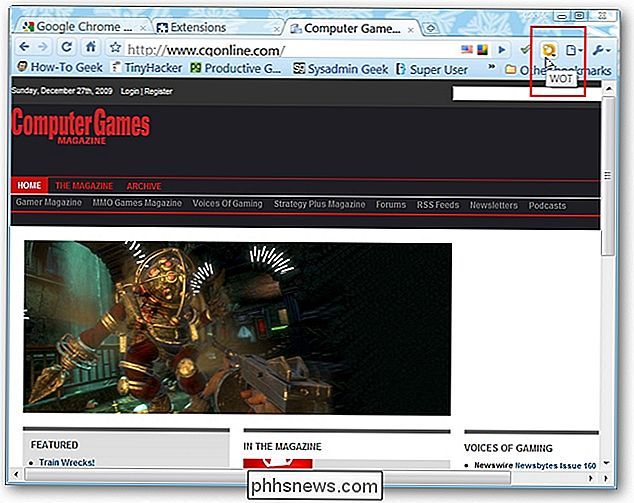
Se på vurderingerne for denne hjemmeside to af kategorierne er "forsigtighedsniveau", men de to andre er absolut problemer. Sandsynligvis bedre at forlade denne hjemmeside end at blive ...
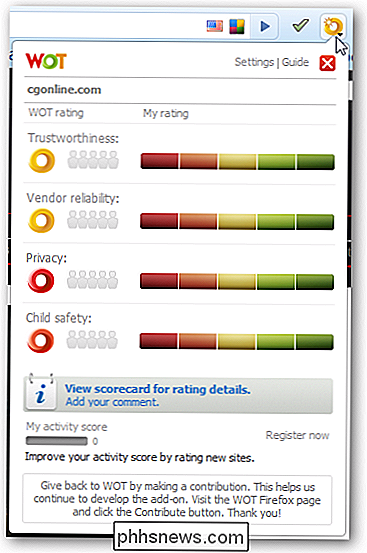
Ikke god! Som med WOT for andre browsere vil udvidelsen "skygge ud" hjemmesiden og vise en advarsel, når der opdages et "problemwebsted".
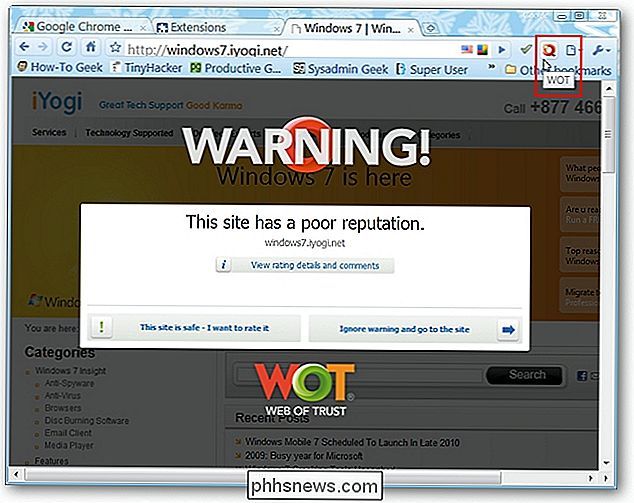
Drop-down-vinduet viser intet andet end problemer her ... helt sikkert at lukke fanen og se andre steder.
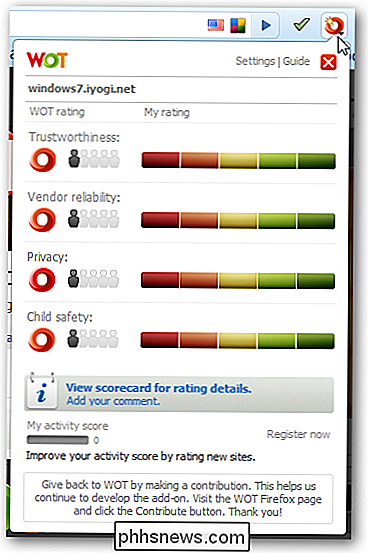
Som altid vil der være nogle hjemmesider, der viser en "hvid farve", så det bliver et spørgsmål om hvor behagelig (eller dristig) du føler med disse hjemmesider.
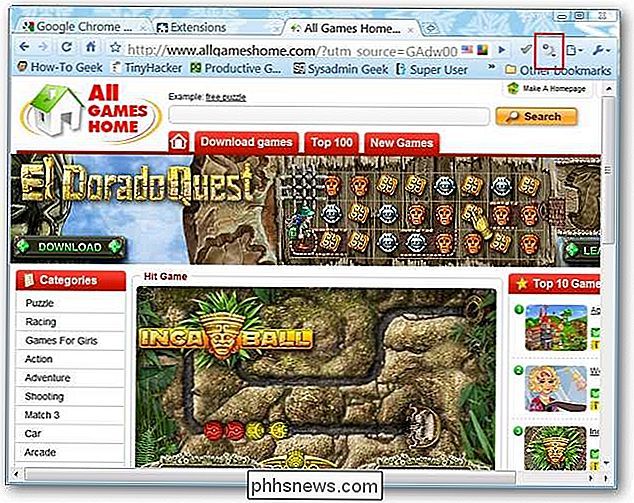
Denne hjemmeside synes at have haft meget lidt indsendt for det. Nogle gange vil et websted med en "hvid farve" vurdering få nogle oplysninger til rådighed i rullemenuen, som er nyttigt som vejledning, men ikke denne.
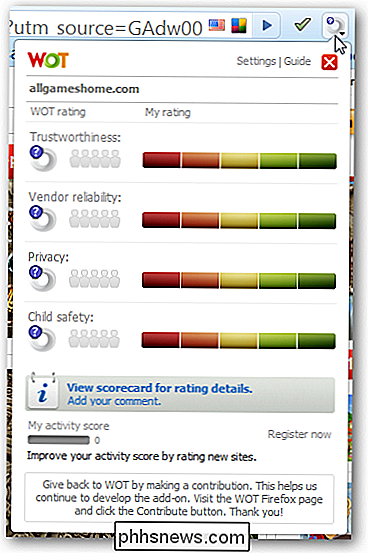
Konklusion
Hvis du har glædet dig til at tilføje WOT til din Chromium-kodebaseret browser, så er din ventetid forbi. Dette er helt sikkert en udvidelse, som du skal tilføje til alle dine browsere (Chromium-Based eller ej). Se vores tidligere indlæg for at få flere oplysninger om WOT til andre browsere.
Links
Download WOT-udvidelsen (Google Chrome Extensions)

Sådan lærer du dig selv Programmering på den billige
ØNsker du at lære dig selv at kode, men har ikke meget ekstra ridse lagt rundt for at lære at gøre det? I dag er der masser af ressourcer til rådighed på internettet, som du kan bruge til at sætte dig i gang med alle de mest avancerede kodningssprog, ofte uden at skulle slippe et dime for privilegiet.

Sådan logger du på dit Linux-skrivebord med Google Authenticator
For yderligere sikkerhed kan du kræve et tidsbaseret godkendelsestoken samt et kodeord, der logger ind på din Linux-pc. Denne løsning bruger Google Authenticator og andre TOTP apps. Denne proces blev udført på Ubuntu 14.04 med standard Unity desktop og LightDM login manager, men principperne er de samme på de fleste Linux distributioner og desktops.



